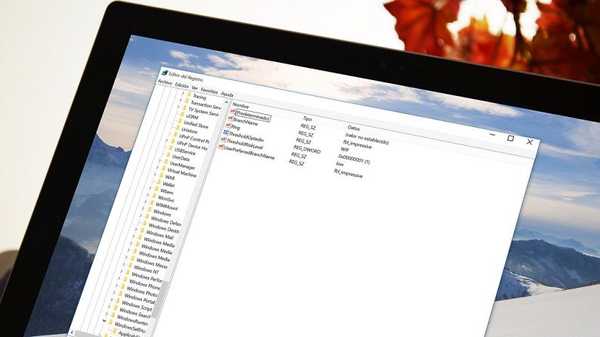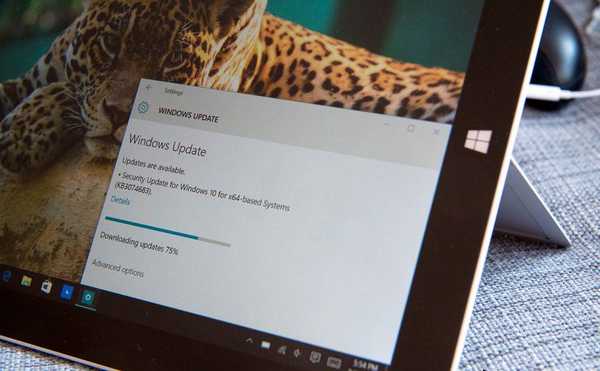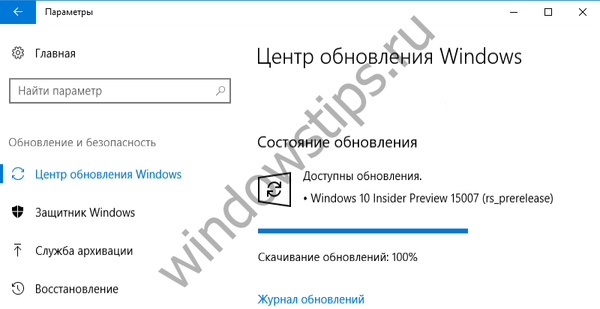Windows 10 za razliko od Windows 8 in Windows 8.1 vključuje začetni zaslon in meni Start, čeprav slednji ni povsem enak, kot smo ga videli v operacijskem sistemu Windows 7. Medtem ko je meni Start vklopljen na namiznih in prenosnih računalnikih je domači zaslon privzeti glavni meni na napravah, kot so tablični računalniki.
 V nasprotju z vsem sovraštvom, ki ga je Microsoft izlil ob uvedbi domačega zaslona, so se številni uporabniki hitro navadili in se celo menili, da je bolj priročno kot meni Start. Očitno je podjetje tem uporabnikom pustilo priložnost, da se v namiznih računalnikih z operacijskim sistemom Windows 10. ponovno vklopijo začetni zaslon. Z drugimi besedami, če je potrebno, lahko v nastavitvah opravilne vrstice vedno izklopite meni Start v korist začetnega zaslona in obratno..
V nasprotju z vsem sovraštvom, ki ga je Microsoft izlil ob uvedbi domačega zaslona, so se številni uporabniki hitro navadili in se celo menili, da je bolj priročno kot meni Start. Očitno je podjetje tem uporabnikom pustilo priložnost, da se v namiznih računalnikih z operacijskim sistemom Windows 10. ponovno vklopijo začetni zaslon. Z drugimi besedami, če je potrebno, lahko v nastavitvah opravilne vrstice vedno izklopite meni Start v korist začetnega zaslona in obratno..
Čeprav je postopek preklopa med začetnim zaslonom in začetnim zaslonom zelo preprost, zahteva odjavo in ponovno vstop v sistem, kar vodi do zaprtja vseh odprtih programov. To ni vedno neprijetno, še posebej, če med obema menjavama preklapljate zelo pogosto. Na srečo je težava preprosta: lahko dodate element za preklop med začetnim zaslonom in začetnim zaslonom v kontekstnem meniju raziskovalca. Najpomembneje je, da stikala ne bo spremljal izhod in ponovni vstop v sistem - le postopek »explorer.exe« se bo znova zagnal, vendar bodo zagnani programi še naprej delovali. Če vam to ustreza, sledite spodnjim navodilom..
Korak 1: Prenesite to datoteko kot "Dodaj meni Preklopi zagon ali začetni zaslon v kontekstni meni".
2. korak: Izvlecite vsebino datoteke in nato premaknite datoteko »Toggle_Start_Menu_or_Start_Screen.vbs« v mapo »Windows«. Če je na pogon "C" nameščen Windows 10, morate datoteko premakniti v C: Windows. Ko se premikate, umaknete pogovorno okno - v njem kliknite »Nadaljuj«.

3. korak: Nato dvokliknite datoteko "Dodaj meni Preklopi ali Start zaslon". Kliknite »Zaženi«, če vidite pogovorno okno »Varnostno opozorilo«. Kliknite "Da", ko vidite pogovorno okno UAC..
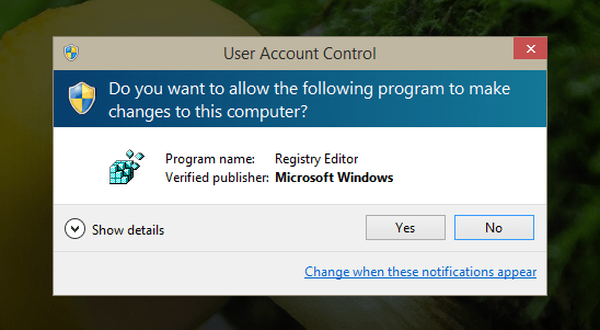
Nato v potrditvenem oknu v urejevalniku registra kliknite "Da" in nato kliknite "V redu".
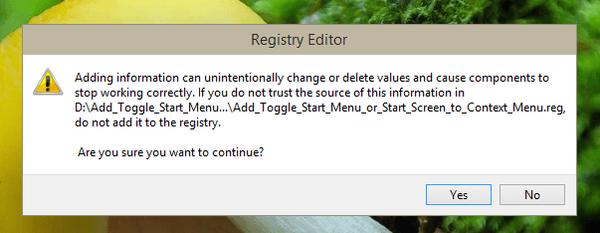

Zdaj odprite kontekstni meni (z desnim gumbom miške kliknite na namizje). V njem se mora prikazati postavka "Preklopi meni / zaslon".
To je vse!
Če želite ta element odstraniti iz kontekstnega menija, prenesite to datoteko in ponovite korake 2 do 3.
Imejte lep dan!